לאחר הגדרת חשבון Gmail במכשיר ה-iOS שלך, תוכל לבחור לאחסן או למחוק את ההודעות שלך. אתה יכול בקלות להפעיל או להשבית תכונה זו ב-iPhone, iPad ו-iPod touch. אם תפעיל תכונה זו עבור חשבון הדואר האלקטרוני שלך, תראה תיבת אחסון בסרגל הכלים שלך, או אם תחלק על פני הודעה, הכפתור האדום יגיד "ארכיון". עם זאת, אם תשבית תכונה זו, תראה את סמל פח האשפה האופייני או אם תחלק, על הכפתור האדום יהיה כתוב "מחק"
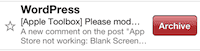
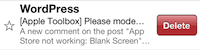
כאשר אתה מעביר הודעה לארכיון, היא עוברת לתיקיית כל הדואר. כאשר אתה מוחק הודעת דוא"ל, היא תכניס הודעות דוא"ל שנמחקו לתיקיית האשפה שלך. כדי להפעיל או להשבית תכונה זו, פשוט הקש על הגדרות > דואר, אנשי קשר, יומנים > חשבון Gmail > ארכיון הודעות והפעל את האפשרות 'ארכיון הודעות'.
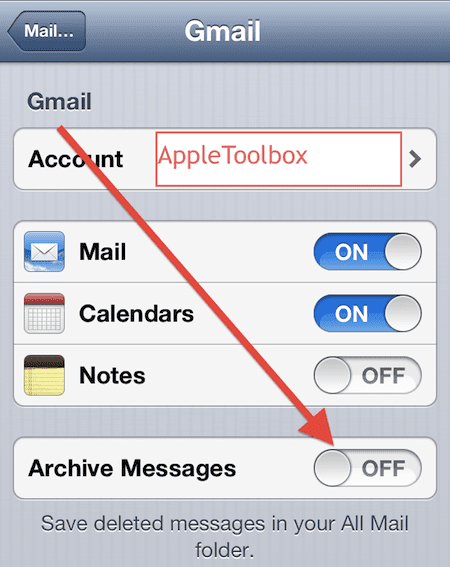
אם אתה רוצה להיות מסוגל גם למחוק וגם לאחסן מיילים בקלות, אנו ממליצים על הגדרה זו: הפעל את האפשרות "ארכיון הודעות" ואז פתח דואר שברצונך למחוק (או לארכיון) פשוט הקש והחזק את סמל תיקיית תיבת האחסון, ולאחר מכן בחר ארכיון או לִמְחוֹק:

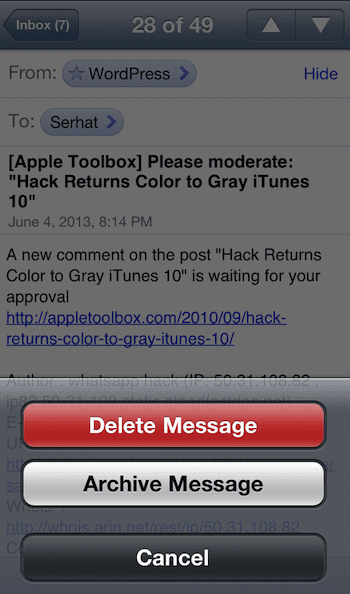
קָשׁוּר:
שגיאת דואר: MFMessageErrorDomain שגיאה 1032; לתקן
iPhone, iPad, iPod touch: "לא ניתן לקבל דואר - החיבור לשרת נכשל"
אימייל והגדרה בסיסיים

אובססיבי לטכנולוגיה מאז הגעתו המוקדמת של A/UX לאפל, Sudz (SK) אחראית על ניהול העריכה של AppleToolBox. הוא מבוסס מלוס אנג'לס, קליפורניה.
Sudz מתמחה בכיסוי כל הקשור ל-macOS, לאחר שסקרה עשרות פיתוחים של OS X ו-macOS במהלך השנים.
בחיים קודמים, סודז עבדה בסיוע לחברות Fortune 100 עם שאיפות הטכנולוגיה והטרנספורמציה העסקית שלהן.